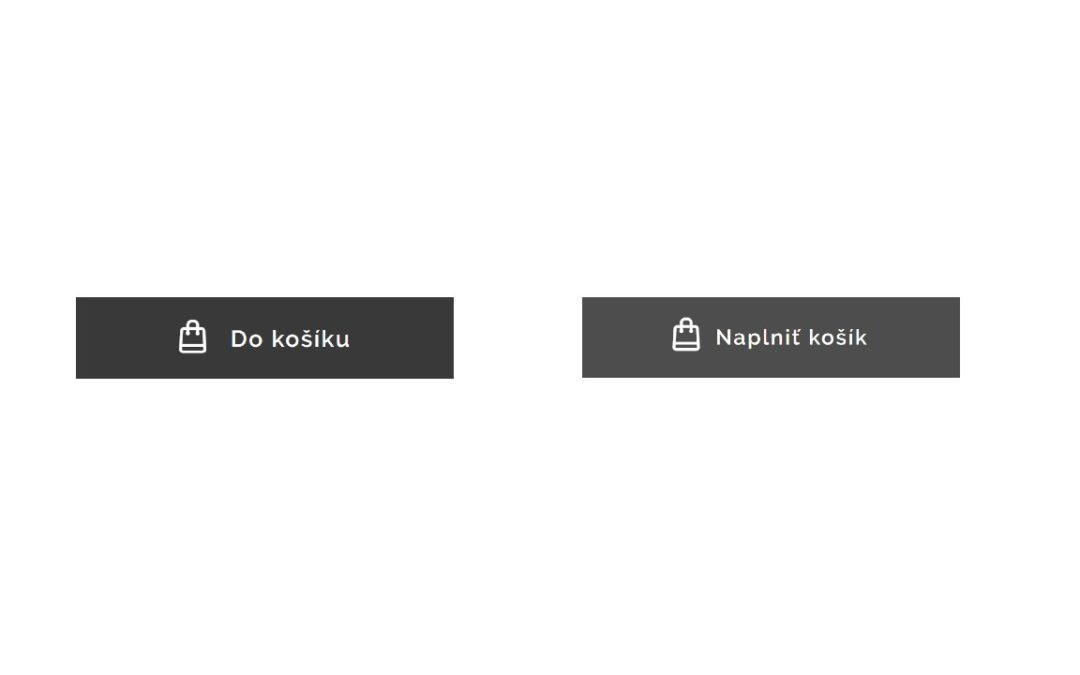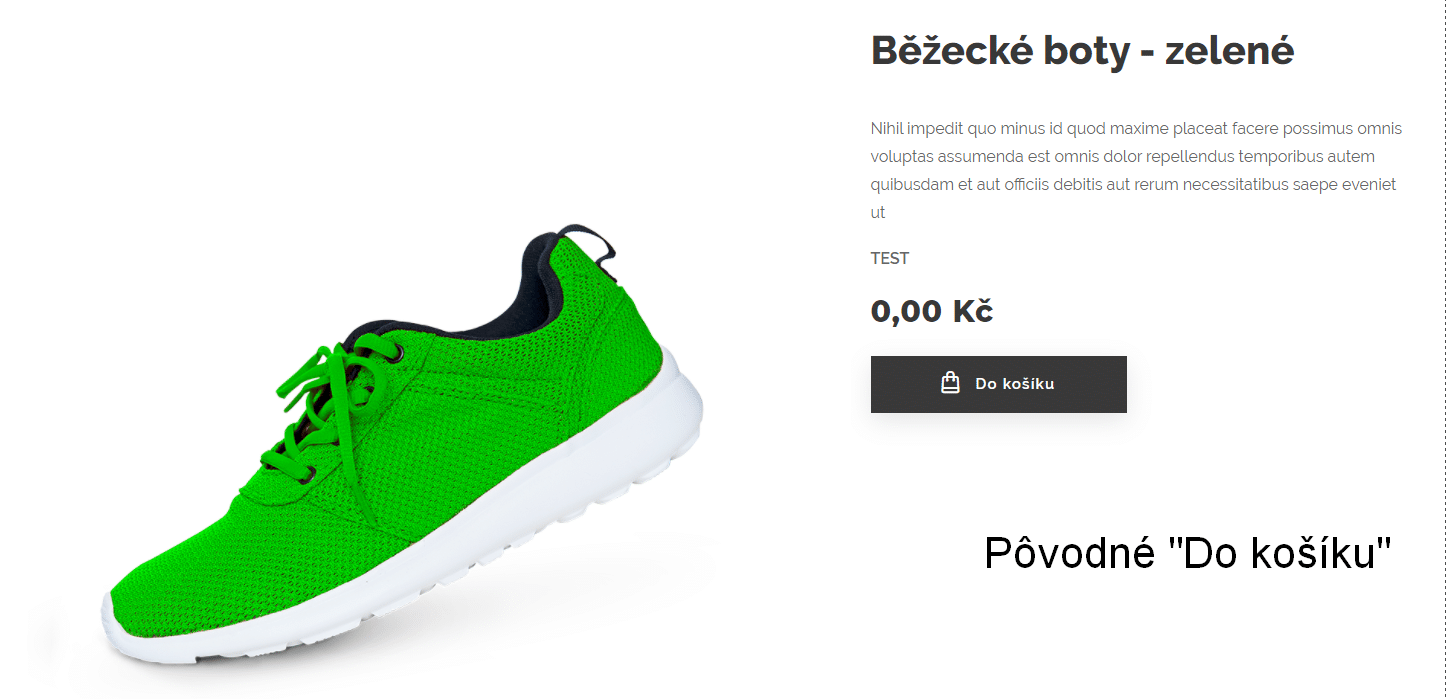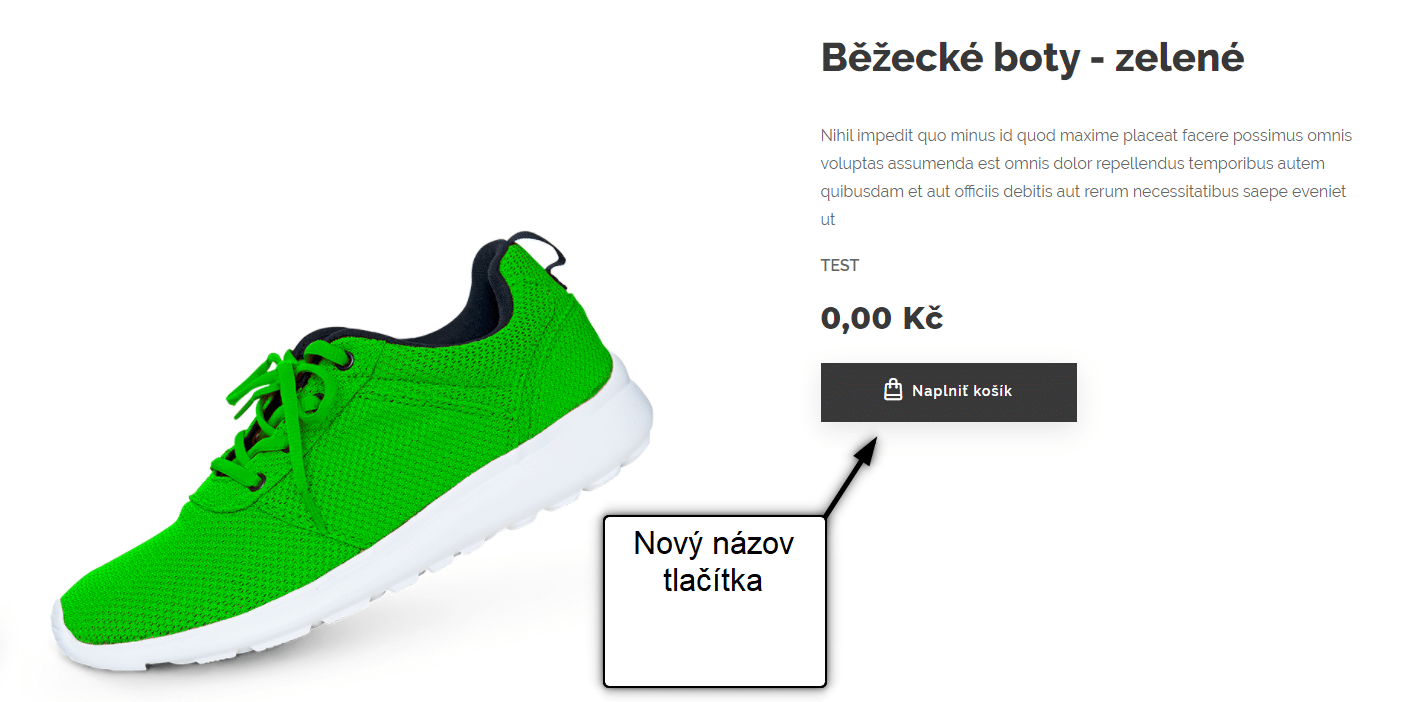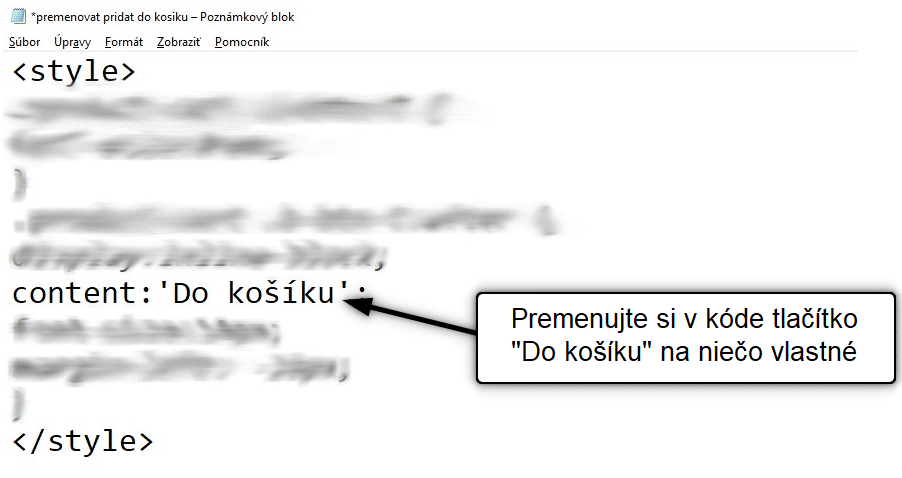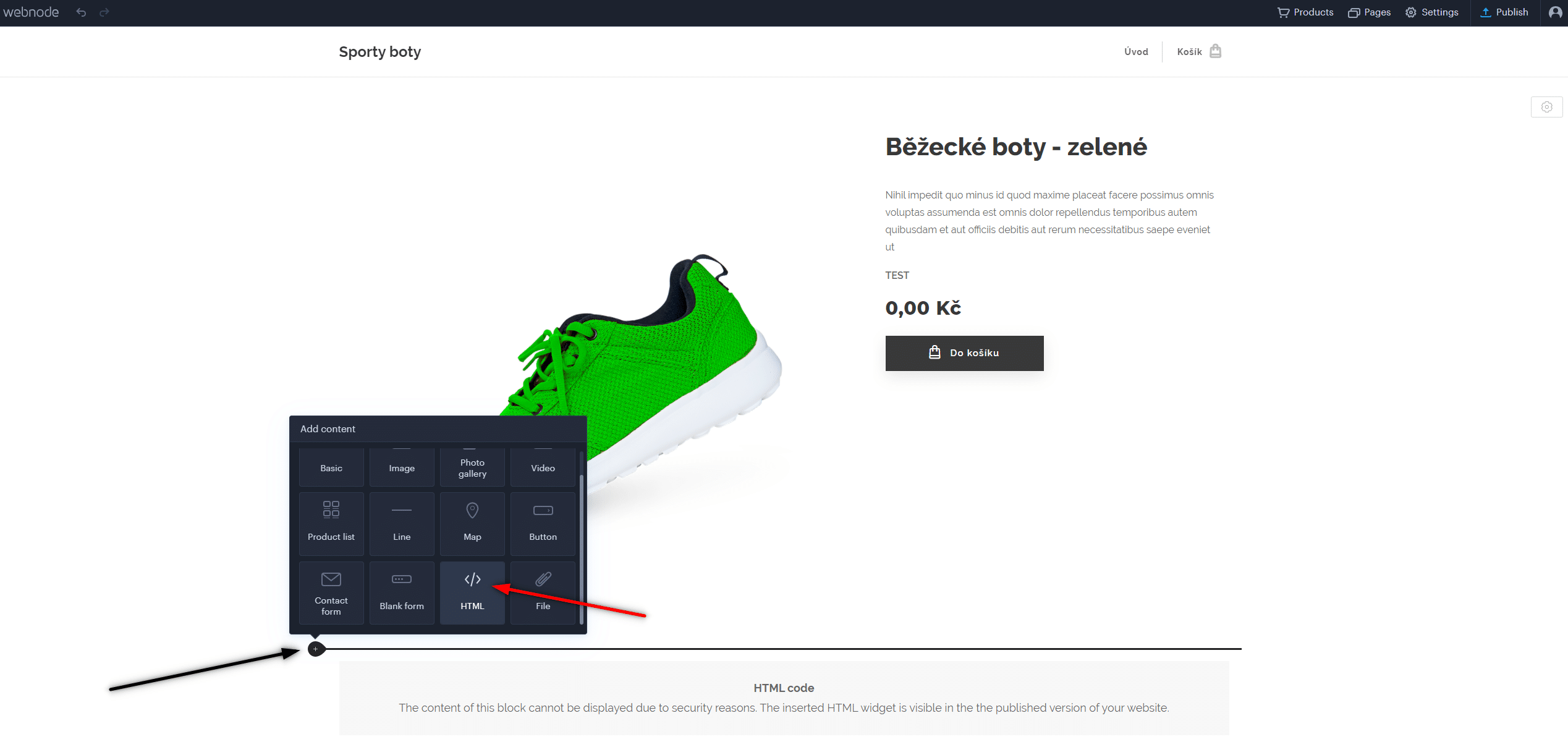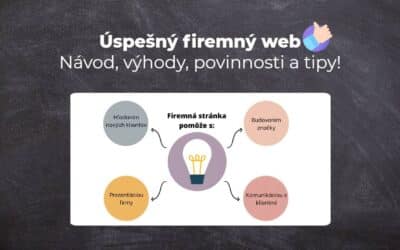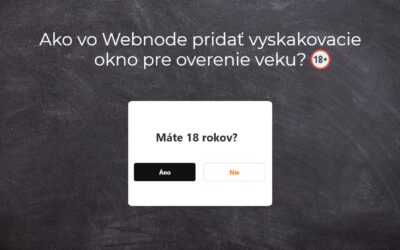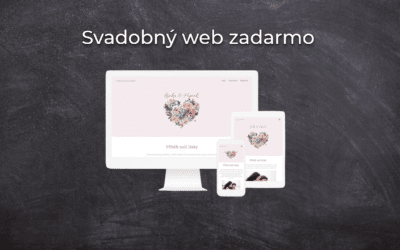Chceli by ste vo Webnode e-shope premenovať tlačítko „Do košíku„?
V návode „Ako premenovať “Košík” v menu vo WEBNODE e-shope?“ som Vám ukázal, ako sa môžete odlíšiť od konkurencie, a premenovať si Košík v Menu.
Poďme sa teraz spoločne pozrieť na Vaše ďalšie možnosti.
Nástroj Webnode pre e-shopy je skvelou voľbou pre Vaše online podnikanie.
Chcete sa odlíšiť od iných e-shopov?
Všetko je to o detailoch!
Vytvoril som pre Vás návod, ktorý Vám umožní premenovať tlačítko ![]()
Tlačítko „Do košíku„, ktoré sa nachádza pri produkte, je možné premenovať na niečo iné, vlastné.
Môžete ho premenovať na čokoľvek čo Vás napadne.
Poďme nato!
 Jednoduchý návod: Premenujte si tlačítko, ktoré pridáva produkt do košíku
Jednoduchý návod: Premenujte si tlačítko, ktoré pridáva produkt do košíku
1. Prihláste sa prosím k odberu noviniek William Promotions News a získajte preddefinovaný kód.
Prihlásiť sa môžete pomocou tohto formuláru:

You have Successfully Subscribed!
3. Prihláste sa do editácie webu vo Webnode a vložte si svoj kód na web do hlavičky všetkých stránok,
aby ste premenovali tlačítko Do košíku pri všetkých produktoch.
Mám zakúpené Prémiové služby STANDARD alebo PROFI
Ak máte u Webnode zakúpené Prémiové služby Standard alebo Profi, tak môžete jedným vložením vložiť kód na všetky stránky webu.
V hornej časti editora kliknite na „Nastavenia“ – „Nastavenia webu“ – „HTML hlavička/pätička“ – „HTML hlavička„.

Ďakujem Vám za odber.
Som rád, že ste si premenovali tlačítko do košíku a vylepšili ste si Váš web.
Zmenu uvidíte v publikovanej verzii Vášho webu.
Prajem Vám veľa úspechov a zábavy s Vašim Webnode e-shopom
a držím Vám palce v online podnikaní.
🎁 TIP: Chcete premenovat tlačítko Do košíku iba pri konkrétnom produkte?
Ďalšie skvelé návody
Úspešný firemný web – návod, výhody, povinnosti a tipy!
Ako sme písali v článku Webnode recenzia, Webnode editor je vhodný pre širokú škálu používateľov. Prednedávnom sme si ukázali, že jednoduchosť a užívateľskú prívetivosť tohto online editora ocenia napríklad aj snúbenci, a to pri tvorbe svadobného webu. Webnode je...
Ako pridať certifikát „Overené zákazníkmi“ vo Webnode?
O nástroji na tvorbu webu Webnode sme naposledy písali vo Webnode recenzii. V novinke 5 nových funkcií NOVÉHO Prémiového balíčku Business – WEBNODE pre e-shopy sme Vám ukázali, aké funkcie sú súčasťou najvyššieho Prémiového balíčku. Majitelia e-shopov pripravte sa!...
Ako vo Webnode pridať vyskakovacie okno pre overenie veku? (18+)
Vyskakovacie okno vo Webnode Vyskakovacie okno zdarma vs platená verzia Vyskakovacie okno šablóny Vyskakovacie okno a Webnode e-shop Ako vo Webnode pridať vyskakovacie okno? Záver Vyskakovacie okno - Časté otázky (FAQ)Vyskakovacie okno vo WebnodeChceli by ste na Vaše...
Svadobný web zadarmo
Čo je to svadobný web? Čo je to svadobná stránka? Prečo si svadobný web vytvoriť? Čo patrí na svadobný web? Koľko svadobný web stojí? Svadobné šablóny Ako vytvoriť svadobný web?Čo je to svadobný web? Čo je to svadobná stránka?V dnešnej digitálnej dobe sa už ani svadba...
Kopírujte a presúvajte obsah bez limitácií
Kopírujte a presúvajte obsahPred pár mesiacmi sme Vám na portáli Wpromotions predstavili 7 nových WEBNODE šablón pre tvorbu firemného webu. Dnes sa pozrieme na novinky, ktoré ponúka editor pri práci s obsahom, konkrétne kopírovanie a presúvanie obsahu.Kopírovanie a...
Administrácia účtu a projektov
Administrácia účtu a projektovPár slov na začiatokVitajte v poslednej, jedenástej časti nášho seriálu Tvorba webových stránok - kompletný návod. Na koniec sa pozrieme na administráciu účtu a projektov, tzv. webov, vytvorených vo Webnode. Ako sa prihlásiť do Webnode?...
On-page SEO nastavenia
On-page SEO nastaveniaPár slov na začiatokNa tému SEO optimalizácie sme písali aj v článkoch Ako pridať stránku do vyhľadávača Google? a Ako pridať www stránku do katalógu firiem Moja Firma od Google?Vitajte v desiatej, predposlednej, časti nášho seriálu Tvorba...
Nastavenia webových stránok
Nastavenia webových stránokPár slov na začiatokVitajte v deviatej časti nášho seriálu Tvorba webových stránok - kompletný návod. Pomaly, ale isto sa blížime ku koncu. V tejto časti sa dočítate všetko o nastaveniach webových stránok vytvorených vo Webnode. Ako zakúpiť...
Ako pridať článok na web?
Ako pridať článok na web?Pár slov na začiatokVitajte vo ôsmej časti nášho seriálu Tvorba webových stránok - kompletný návod. V tejto časti sa zameriame na články. Pridať nový článok, premenovať existujúci článok, pridať k článku kategóriu či vložiť na webové stránky...
- Ako vytvoriť webové stránky pre prenájom karavanu? - 7.4.2025
- Webnode Recenzia - 1.1.2025
- Ako prepojiť www stránky so sociálnou sieťou Instagram? - 29.4.2024